 В этой статье подробно будут рассмотрены все подразделы из вкладки Опции компонента JoomShopping. Подразделы этой вкладки управляют дополнительными возможностями интернет-магазина, к которым можно добавить новые параметры или изменить уже существующие. По умолчанию показано 16 подразделов, остальные включаются в настройках.
В этой статье подробно будут рассмотрены все подразделы из вкладки Опции компонента JoomShopping. Подразделы этой вкладки управляют дополнительными возможностями интернет-магазина, к которым можно добавить новые параметры или изменить уже существующие. По умолчанию показано 16 подразделов, остальные включаются в настройках.
Производители
Для добавлениея нового производителя нужно нажать иконку Создать, после чего появятся 4 вкладки:
- Указать название, краткое и полное описания, при необходимости, ниже заполнить мета-данные
- Аналогично 1-й вкладке можно заполнить данные на английском
- В параметрах указывается публикация, URL (ссылка на сайт производителя) и количество товаров на странице (в том случае, если производители будут выводиться в отдельном пункте меню)
- Выбор изображения для производителя с указанием его оригинального или заданного размера
Купоны
Купоны нужны для предоставления заданной скидки определенным участникам или всем, кто получил специальный код. Код является уникальным, содержащий только лат. буквы и цифры, указывается при создании купона. Затем устанавливается тип скидки, а ниже числовое значение. Дальше можно указать срок действия купона, если он имеет ограниченные временные рамки. Чтобы ограничить использование купона среди клиентов, нужно указать id участника (-ов), которые получают право воспользоваться скидкой. При необходимости, можно установить галочку на завершении действия купона после его первого использования - тогда им воспользуется только первый "счастливчик".
Валюта
Используемая на сайте валюта создается и редактируется здесь. Во время создания, указывается её название, код валюты на сайте и код ISO (например, для гривны - UAH); а также можно указать обменный курс, который будет соотноситься к основной валюте. Чтобы установить валюту по-умолчанию, нужно отметить её галочкой и нажать икону звездочки (обменный курс основной денежной единицы всегда должен быть равен 1,0).
Налоги
Если требуется установка определенных налогов на приобретаемый товар, то здесь можно создать или изменить эту функцию. При создании указывается название и процентное значение, которое вычтется из общей суммы заказа. К созданному налогу можно установить Расширенные налоговые правила, которые можно добавить, если кликнуть на ссылку в таблице налогов. При создании "правил", выбирается название налога, указывается страна, для которой действуют правила, затем ставится налог и налог для фирм.
Способ оплаты
В таблице можно увидеть список доступных способов оплаты, которые можно изменять и добавлять к ним новые. При создании нового, указывается код оплаты (на лат.), название, уникальный псевдоним; в поле Тип выбирается режим оплаты - простой или с переходом на новый сайт. Дальше обязательно указывается налог, затем, если необходимо - дополнительная цена (в основной валюте или процентах) и в заключении можно добавить описание способа оплаты.
Способ доставки
Можно изменять уже созданные или добавлять новые способы доставки. При создании указывается название и описание. Когда способ доставки был создан, в таблице будет ссылка для перехода в Цены способов доставки, где можно создать дополнительные параметры. Цены на доставку вынесены в следующий подраздел.
Цены на доставку
Здесь находятся цены, которые добавляются к способам доставки, которые можно присвоить к определенной или нескольким странам. Затем выбирается налог, цена доставки (в основной валюте). При необходимости ниже добавляется значение, которое обозначит влияние зависимости от веса товара на стоимость доставки, а также сюда можно включить стоимость упаковки.
Сроки поставки
В сроках поставки, при создании, указывается только название, которое может содержать за какое количество дней клиент сможет получить свой товар. Срок поставки включается/отключается в настройках.
Статус заказа
Здесь показан список стандартных статусов заказа на английском, этот список можно дополнить новыми или изменить уже созданные.
Список стран
При желании можно изменить список стран: удалить ненужные или изменить их название на русский язык. При необходимости, есть возможность создать новую страну, указывая её название и код в двух форматах.
Атрибуты
Атрибуты используются для добавления товару дополнительных регулируемых параметров (например, выбор цвета, размера или дополнительных приспособлений). На сайте отображаются в виде выпадающего списка или радиобоксов. Атрибуты могут быть отключены в Настройках - Функции магазина.
Для добавления атрибута - нажмите Создать, после чего надо вписать его название, выбрать тип - select (выпадающий список) или radio (отметка точек), а также выбрать зависимость атрибутов друг от друга. Когда атрибут(ы) созданы, можно указать их значения: для этого в таблице кликнуть на Опции. В новом окне создаются значения атрибутов, которые могут содержать изображения.
Добавление атрибутов к товару написано в статье о создании товара.
Свободные атрибуты
Эта опция включается в Настройках - Функции магазина. Свободные атрибуты дают возможность покупателю заполнить специальное поле в карточке товара (например: указание размера обуви).
Создавая свободный атрибут, вы указываете его название и отмечаете обязательный ли он к заполнению. Если обязательный, то покупатель не сможет добавить товар в корзину, не заполнив поле с указанным вами названием.
Единицы измерения
Данная опция может быть включена из вкладки Настройки - Функции магазина, где следует установить галочку напротив "базовая цена". Включив эту опцию, можно установить в товаре возможность показа цены одной единицы (а также кг или литр) от общей суммы.
При создании единици измерения, указывается название и базовое количество. Базовое количество будет соотносится с ценой, которая указана для товара.
Группы пользователей
По умолчанию создана группа Default, к которой принадлежат все пользователи. При создании новой группы указывается её название, величина скидки и описание, а также её можно обозначить, как группу по умолчанию.
Отзывы о товарах
Для включения данной опции необходимо поставить галочку в настройках - категория/товар - разрешить отзывы. В списке этой опции будут отображаться все отзывы, которые посетители оставили на ваши товары. Отзывы можно удалять, дополнять и редактировать.
Метки товара
К товарам можно присваивать особые метки, которые сигнализируют о новинке, распродаже и т.п. Создавая новую метку, следует указать её название и загрузить изображение. Возможность добавления меток может быть отключена во вкладке настройки - функции магазина.
Создавая интернет магазин радиодеталей, метками товара можно указывать последние поступления, наиболее популярные товары и другие особенности.
Характеристики товаров
Характеристики необходимы для привязки к каждому товару определенного свойства (например: характеристика - цвет, со значениями - белый, черный). На сайте отображается в виде статического текста, включающего название характеристики и выбранное значение.
Для включения этой опции следует поставить галочку в настройках - функции магазина. Создавая новую характеристику, указывается её заголовок и выбираются категории, с которыми они будут связаны. Затем в списке характеристик нажать на Опции, после чего появится новое окно, где нужно будет создавать значения характеристик, указывая их название.
Языки
Здесь показаны установленные и используемые по умолчанию языки, которые можно изменить.
Импорт и экспорт
Для экспорта товаров следует кликнуть в таблице на Simple Export, ввести имя файла и нажать иконку Экспорт, после чего в таблице будет создан файл формата csv, который можно закачать на компьютер.
Для импорта - нажать Simple Import, после этого выбрать на компьютере файл csv и нажать иконку Импорт.
Статистика
Здесь собрана вся статистика по интернет-магазину: количество заказанных товаров, число пользователей, группы и др.
На этом опции компонента JoomShopping заканчиваются, в случае возникновения вопросов - пишите в комментариях.


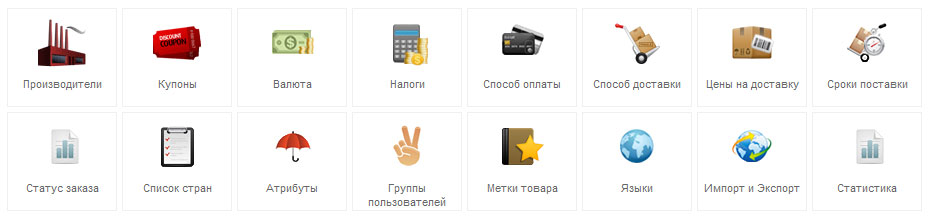







Комментарии
Возможно с помощью какого нибудь модуля отображать определённые товары и категории для каждого выбранного модуля товара. Например если пользователь выбирает город Москва, для него отображаются товары, доступные только в Москве. Если другой город, то выводятся другие товары, которые ему доступны, но не доступны в Москве. В определение города по ip можно сделать, но как сделать чтобы после определения города выходили товары для этого города? Спасибо
Честно говоря нигде такого даже не встречал
Спасибо!
А шо там сложного, напиши свой е-майл я бы тебе нормальный компонент бы скинул халявный, у тебя какой joomShopping? какая версия
Максим, попробуй пожалуста, пройти регистрацию ещё раз.. А то я увидел там лишние поля повылезали
Получилось)
Зарегистрироваться у меня не получилось( Как с вами можно ещё связаться?
Там не нужно трогать скрипт, а в стилях шаблона прописать - #toTop {position:fixed ; left:0; bottom:0}
Зарегистрируйся , но лучше изучай HTML и CSS, можешь у меня почитать.. (лучше с HTML начинать) пригодится